Externe Hardware nützt nichts, wenn sie nicht mit der internen Hardware verbunden ist. Dem dienen Anschlüsse am Computer (Buchsen) und Kabel (mit Steckern).
Hier werden die wichtigsten Anschlüsse vorgestellt.
Anschlüsse für den Bildschirm
Ein PC braucht auf jeden Fall einen Anschluss für den Bildschirm. Auch wenn ein Notebook schon über einen Bildschirm verfügt, kann der Anschluss eines weiteren Bildschirms sinnvoll sein.
DVI (Digital Video Interface) gibt als analoge (DVI-A), digitale (DVI-D) oder integrierte (DVI-I) Schnittstelle. DVI-I ist hier im Bild dargestellt, sie kann sowohl analoge als auch digitale Daten übertragen. Wenn man denn noch einen älteren Bildschirm hat, der nur diese Schnittstelle aufweist: Na gut. Auf der Höhe der Zeit ist DVI nicht mehr. Eine Übertragung von Ton ist mit DVI nicht möglich.
HDMI (High Definition Multimedia Interface) ist eine moderne, vielseitige Schnittstelle, die auch hochauflösende Videodaten übertragen kann. Für den Anschluss eines Computers an einen Fernseher bzw. für ein Heimkino ist HDMI oft die einzige Möglichkeit. HDMI überträgt auch Ton. Wenn man also Lautsprecher im Bildschirm benutzen will oder externe Lautsprecher am Bildschirm und nicht am Computer anschießen will, ist ein separates Kabel für den Ton nicht erforderlich.
DP (Display Port) bietet Vorteile, wenn es um schnell bewegte hochauflösende Videodaten geht, also im Bereich der Videospiele (Gaming) oder des Videoschnitts. Auch DP überträgt die Tonsignale in demselben Kabel.
Wenn man mehrere Bildschirme betreiben will, braucht man entweder mehrere Anschlüsse am PC oder man schaltet die Bildschirme in Reihe (Daisy Chain). Das kann nur DP.
PS/2 Anschluss
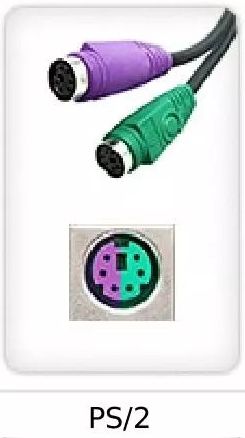
Wenn ein Computer PS/2 Anschlüsse hat, dann sind es zwei in verschiedenen Farben. Dort kann man je eine ältere Tastatur und eine ältere Computermaus anschließen. Opa meint: Wer so etwas noch im Bestand hat, kann es entweder einem Museum schenken oder in den Elektroschrott geben. Heutzutage werden diese Geräte per USB angeschlossen.
LAN-Anschluss
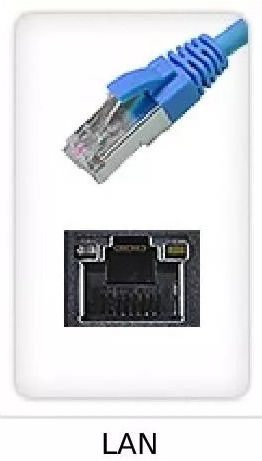
Mit seinem Computer will man im Internet surfen. Dazu braucht man eine Verbindung zum Router. Diese Verbindung kann entweder drahtlos erfolgen (WLAN) oder per Kabel (LAN). Opa versucht möglichst eine LAN-Verbindung bereitzustellen. Für den LAN-Anschluss hat ein PC eine sogenannte RJ-45-Buchse. Moderne Notebooks sind häufig für diese Buchse zu flach. Dann wird für die LAN-Verbindung der USB-C-Anschluss mit einem Adapter benutzt (siehe weiter unten).
Audio-Anschlüsse

Die analogen Audioanschüsse eines PCs dienen dazu, externe Geräte zur Wiedergabe oder Aufnahme von Ton anzuschließen. Dafür braucht man Kabel mit einem sogenannten Klinkenstecker in der Ausführung für Stereo (3-Pole, siehe Bild). Die Farben bedeuten:
Blau: Line-In. Eingang für die Stereoanlage.
Grün: Line-Out. Ausgang für die Stereoanlage oder aktive Lautsprecher.
Rot: Eingang für eine Mikrofon.
Ein Notebook wird diese drei Buchsen eher nicht haben, sondern eine einzige (schwarz). Man kann dann im Windows beim Einstecken eines Steckers einstellen, wozu diese Buchse dienen soll.
USB-Anschlüsse
USB steht für Universal Serial Bus (etwa: universelle serielle Leitung). Dabei bedeutet universal, dass dieser Anschluss die meisten anderen Anschlüsse ersetzen kann. Diesem Anspruch wird USB erst in letzter Zeit mit USB-C gerecht. Früher wurden USB-Anschlüsse meist für den Anschluss externer Laufwerke (incl. Kamera und Smartphone) benutzt.
Man muss bei USB die äußere Form von Stecker und Buchse (Fachwort: Formfaktor) von dem USB-Standard unterscheiden, der die Geschwindigkeit der Datenübertragung und die Ladeleistung festlegt. Der Formfaktor wird mit Buchstaben (A, B, C) bezeichnet, der Standard mit Zahlen (1 bis 4 mit Unterstandards). Je höher die Zahl desto schneller, das gilt auch für Unterstandards wie 3.0, 3.1, 3.2.
Außerdem gibt es die Begriffe Host (Gastgeber) und Device (Gerät, Gast). Lange Zeit war es so, dass der Computer immer als Host fungierte und alle anderen Geräte (typischerweise externe Laufwerke) als Device. Auch ein an den Computer angeschlossenes Smartphone fungiert als Device. Das bedeutete, dass die Verbindung nur vom Computer und nicht vom Smartphone aus gesteuert werden kann. Eine Verbindung von Host zu Host per USB ist nicht möglich.
Nun stehen Smartphones in ihren Möglichkeiten Computer nicht nach. Sie können angeschlossene USB-Sticks steuern oder Bilder auf einen Bildschirm übertragen. In diesem Fall fungieren sie selbst als Host. Beide Seiten machen bei Aufnahme der Verbindung unter sich aus, wer als Host und wer als Device fungiert.
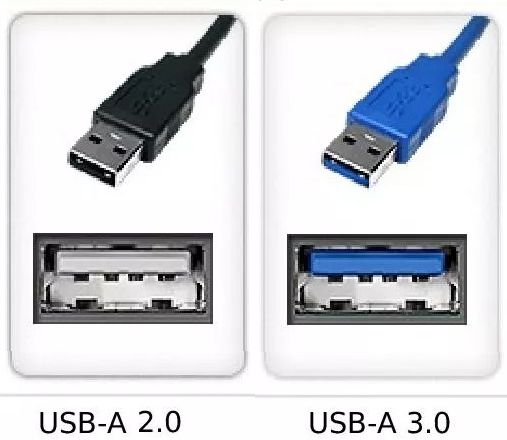
Lange Zeit hatte der Computer als Host immer Anschlüsse vom Typ USB-A, erst in letzter Zeit kommen Anschlüsse vom Typ USB-C hinzu (gerade bei Notebooks). Da der Standard 1.x keine Rolle mehr spielt, findet man am Computer Anschlüsse mit dem langsameren Standard 2.0 (innen schwarz) und dem schnelleren 3.x (innen blau).
Schwarze Anschlüsse sind für Tastatur und Maus vollkommen ausreichend und sollten auch dafür genutzt werden, um die blauen Anschlüsse für externe Laufwerke freizuhalten, die die höhere Geschwindigkeit nutzen können. Dafür müssen sie aber den höheren Standard beherrschen und einen Stecker haben, der innen blau ist.
Die Anschlüsse USB-A sind in den Standards 2.0 und 3.x mechanisch kompatibel, d.h. man kann beide Stecker in beide Buchsen stecken. Allerdings hat man dann immer eine Verbindung im Standard 2.0.
Die Farbe Gelb sagt über die Geschwindigkeit nichts aus, ist aber häufig 3.x. Vielmehr bedeutet gelb, dass dieser Anschluss auch im ausgeschalteten Zustand Strom führt und zum Laden eines angeschlossenen Geräts benutzt werden kann.
Die anderen Formfaktoren
Während es auf der Host-Seite lange Zeit nur USB-A-Buchsen gab, war und ist es auf der Geräteseite deutlich vielfältiger. Dort gibt es eine ganze Reihe von Buchsen und natürlich auch Kabel mit den entsprechenden Steckern.
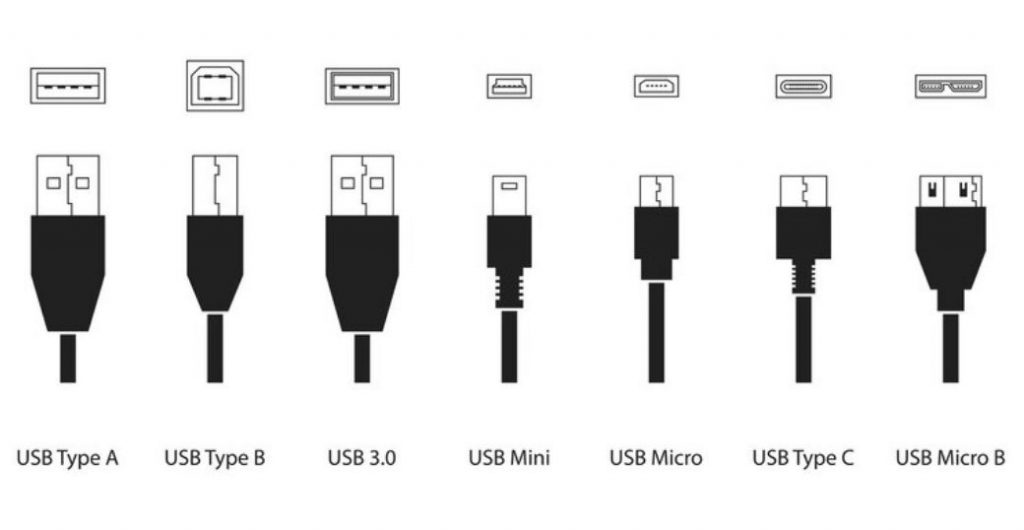
Während USB-A dem Host vorbehalten war, wurden die Anschlüsse der Devices mit USB-B bezeichnet.
Da wäre zunächst der eigentliche USB-B Anschluss, den man heute noch bei externen großen Laufwerken und Druckern findet. USB-B 3.x hat mehr Pole als 2.0 ist deshalb größer. Ein Stecker des Standards 2.0 passt in eine Buchse des Standards 3.x aber nicht umgekehrt.
Für den Anschluss von elektronischen Kameras waren USB-B-Stecker zu groß. Darum wurde der Formfaktor USB-B mini geschaffen. Er ist an seiner Trapezform zu erkennen. USB-B mini gibt es nur für den Standard 2.0.
Für Smartphones sollte es noch kleiner sein. Deshalb kam der Formfaktor USB-B micro. Er wurde auch für kleine externe Laufwerke benutzt. Um auch hier zu größeren Geschwindigkeiten zu kommen wurde eine Version für den Standard 3.x entwickelt (im Bild ganz rechts). Die dafür notwendigen zusätzlichen Pole vergrößerten Stecker und Buchse. Ein Stecker des Standards 2.0 passt in eine Buchse des Standards 3.x aber nicht umgekehrt.
Der Formfaktor USB-C

USB-C ist leicht an seiner Form zu erkennen. Buchse und Stecker sind oval. Er ist der Versuch, die anderen Formfaktoren durch einen einzigen abzulösen. Er ist klein genug, um an kleinen Geräten genutzt zu werden, wie z. B. Smartphones.
USB-C unterstützt alle Standards, sagt also nichts über die Geschwindigkeit aus. Auskunft gibt die Beschreibung oder Gebrauchsanweisung des betreffenden Gerätes. Häufig wird er aber für 3.x benutzt.
Außerdem ist der Stecker gegen Verdrehen geschützt. Es ist egal, wie man den Stecker in die Buchse steckt.
An beiden Enden einer Verbindung kann derselbe Stecker benutzt werden. Es gibt aber auch diverse Kombinationen mit anderen Formfaktoren.
Heutzutage gibt es sehr viele Geräte, die mit Akkus betrieben werden und regelmäßig aufgeladen werden müssen. Im Laufe der Zeit sind sehr viele verschiedene Ladekabel und -geräte entwickelt worden. Nachdem die Europäische Union die Industrie aufgefordert hat, sich auf einen Standard zu einigen, hat die Industrie sich auf den Standard USB-C geeinigt.
USB-C kann viel mehr als Datenübertragung zu externen Laufwerken und Akkuladung. Das ist verbunden mit den sogenannten Alternate Modes oder auch Alt Modes (deutsch: abweichende Verfahrensweise). Über den jeweiligen Alt Mode können Daten der Grafikeinheit des Computers an Bildschirme gesendet werden (HDMI oder DP), kann eine LAN-Verbindung aufgebaut werden oder ein Kopfhörer mit Audio versorgt werden. Der Vorteil ist, dass der Host dafür nur noch eine einzige Buchse braucht.
Ein Nachteil ist, dass für jeden Alt Mode ein spezieller Adapter gebraucht wird. Allerdings gibt es USB-C-Hubs, die einen USB-Anschluss auf verschieden Anschlüsse (LAN, HDMI, USB-A, usw.) aufspalten.
Ein weiterer Nachteil ist, dass man der Buchse nicht immer ansieht, welche Alt Modes sie beherrscht, weil das nicht Sache der Buchse ist, sondern Sache des Computers. Da hilft nur das Lesen der Gebrauchsanweisung.
USB-C Adapter
Ein Nachteil des USB-C-Anschlusses ist, dass für jeden Alt Mode ein spezieller Adapter gebraucht wird.

Das Bild zeigt einen Adapter, der einern Ethernet-Anschluss für das LAN bereitstellt.

Dieses Bild zeigt ein Adapterkabel für einen Bildschirm. Damit kann man den USB-C Anschluss direkt mit der HDMI-Buchse eines Bildschirms verbinden.

Hier sieht man einen USB-C-Hub mit diversen Anschlüssen. Das zeigt anschaulich, wozu ein einziger USB-C-Anschluss fähig ist. Man sieht diverse USB-A-Anschlüsse, HDMI, LAN, VGA, Audio, SD und Mini-SD. So kann man z. B. sein Notebook mit einem einzigen Griff mit allen notwendigen Verbindungen versehen.
